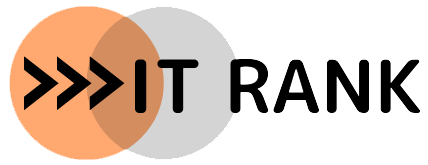スイカVPNの設定や使い方がイマイチ分からない。
中国の検閲やVPN規制にも強く評判の良いスイカVPNですが、パソコンやiOSでの設定や使い方が分からないという方も多いのではないでしょうか。
パソコンが苦手な方や、アプリのあるVPNしか使ったことがない方の中には、登録方法と使い方が分からないという方もいると思います。
この記事では、スイカVPNの登録方法や使い方を画像付きで解説していきますので、参考にしてみてください。初めてVPNを使う方にも分かりやすくなっていますので、スイカVPNが気になる方は読んでみてください。
スイカVPNに登録する前に、評判を知りたい方は「スイカVPNの評判と口コミを徹底解説【中国在住者に好評】」を参考にしてみてください。
スイカVPNの登録方法

スイカVPNは2週間無料お試しがあるため、安心して気軽に試すことができます。
スイカVPNを試してみたいけど、登録方法や使い方が分からないという方のために、実際に登録しながら画像付きで初めての方にも分かりやすく解説していきます。
スイカVPNの登録は簡単で、3分程度で使い始めることができます。登録手順は下記の通りです。
スイカVPN公式サイトはこちら
- メールアドレス入力
- メールアドレス認証
- 登録情報の入力
- クレジットカード認証
- 接続アカウント発行
一つずつ解説していきますので、一緒に進めていきましょう。
①メールアドレス入力
スイカVPNのトップページにある、2週間無料お試しを選択
2週間無料お試しは、こちらから可能です。
2週間無料お試し
注意書きにもあるように、hotmail、outlook、liveはメールが届かない可能性があるようなので注意しましょう。
②メールアドレス認証
③登録情報の入力

リンクをクリックをすると、ブラウザで登録情報の入力画面が開きます。
下記、項目を入力し「送信」を選択
- 登録情報の各項目を入力する
- 氏名
- シメイ(ローマ字入力)
- 主に利用するエリア
- お試し利用期間終了後のプラン
お試し利用期間終了後も、継続して利用する予定がある方は、2年プランを選ぶと1ヶ月あたりの料金が安くなります。

「2週間無料お試しのはずじゃ?」と思われる方もいると思いますが、プラン変更や継続利用の解除はマイページから可能です。
ただし、無料お試し期間が終了する前日までに解除する必要がありますので注意してください。
④クレジットカード認証
「決済する」を選択すると、手続きが完了します。
無料お試し期間の2週間が終わるまで決済されることはないので安心してください。
PayPal、Bitcoinで支払いの場合は、PayPalページもしくはBitPayページへ移行します。
Bitcoinが法的に認められていない国では、BitPayページへのアクセスが制限されるので注意が必要です。
⑤接続アカウント発行

手続きが完了すると、登録したメールに「接続アカウント情報」が届きます。
お試しで利用の方は、次回引落日の確認を忘れないようにしましょう。

ほとんどのVPNサービスは、一度決済をして保証期間内に解約と返金手続きをする必要があります。
スイカVPNは、決済なしで2週間無料お試し期間があるのが特徴です。
スイカVPNの使い方

実際にスイカVPNの設定をしながら、パソコンとスマホで使い方を詳しく解説していきます。
画像付きでインストール方法や使い方を紹介しますので、分からない方は参考にしてみてください。
設定方法と使い方:PC編
パソコンでVPNを使用する場合、IKEv2・L2TP・PPTPは直接、設定する必要があります。
今回は、Windows11での設定方法を解説していきます。
VPNの設定方法
全て入力が完了したら、「保存」を選択でVPNの設定は完了です。
- 接続サーバーの選択について
- 接続方法について
接続方法によって、推奨されているサーバーが違うため確認しましょう。
また、接続方法によって下記のようにそれぞれ特徴があります。
- IKEv2:高い安全性と通信速度を両立し、安定性に優れています。
- L2PT:通信速度の最適化とセキュリティ面に優れ、互換性に優れています。
- PPTP:速度面で優れていますが、パケットロスや簡単にブロックされます。
Shadowsocksの設定方法
スイカVPNの「設定方法」で「Shadowsocks」をダウンロード
- Shadowsocksの素早いサーバー設定方法

タスクマネージャーで「Shadowsocks」のアイコンを右クリック
「サーバー」で「画面からQRコードスキャン」「クリップボードからURLをインポート」を選択
スイカVPNのマイページで、「接続アカウント情報」を開いた状態で、上記の方法で自動で設定してくれます。
こちらの方が手順が簡単でおすすめです。
PCでの使い方:接続方法
Shadowsocksの使い方:接続方法
インストールと使い方:スマホ編
スマホでは、Androidにはアプリがあります。
iOSはアプリがないため、パソコンと同様に設定が必要となります。
スマホでの使い方:Androidでインストール
スマホでの使い方:直接設定方法
iOSはVPNを直接設定することができますが、Androidは機種によります。
私のAndroidは、VPNの項目から直接設定することができました。
スイカVPNの速度計測
接続環境や時間帯にも左右されると思いますが、スイカVPNの通信速度を実測してみました。
計測結果
| 下り/上り(Mbps) | 通常(VPN接続なし) | PC | スマホ |
| 1回目 | 80 / 89 | 5.1 / 0.26 | 7.6 / 12 |
| 2回目 | 78 / 90 | 6.2 / 1.1 | 21 / 18 |
| 3回目 | 74 / 93 | 5.7 / 0.55 | 7.5 / 25 |
| 平均 | 77.3 / 90.6 | 5.6 / 0.63 | 12 / 18.3 |
パソコンで、IKEv2で接続すると上記のような通信速度となりました。
そこで、スイカVPNの公式サイトに記載されている通りに、軽い通信が可能な「PPTP」に接続方式を変更して再度、試してみました。
| 下り/上り(Mbps) | 通常(VPN接続なし) | PC |
| 1回目 | 85 / 92 | 24 / 21 |
| 2回目 | 73 / 92 | 16 / 11 |
| 3回目 | 73 / 79 | 28 / 22 |
| 平均 | 77 / 87.6 | 22.6 / 18 |
IKEv2接続方式よりもPPTP接続方式の方が通信速度が向上しました。
動画視聴は、PPTP接続方式がおすすめということが分かりました。
しかし、Mac OSやiOSはサポート外のため、Apple製品の方は注意が必要です。
動画視聴の目安
| 解像度 | 速度の目安 |
| 4K | 20Mbps |
| フルHD | 5Mbps |
| HD | 2.5Mbps |
スイカVPNでの動画視聴は、4Kは少し厳しくフルHD程度であればスムーズに視聴できそうです。
スイカVPNで視聴できる動画配信サービス
スイカVPNの公式サイトでは、ほとんどの動画配信サービスで視聴可となっていますが、実際にはどうなのでしょうか。
ほとんどの動画配信サービスに対応しているので、不便なく利用できる方も多いのではないでしょうか。
私の環境では、PPTP接続方式でも遅延が気になりました。
接続環境や動画配信サービス側の仕様変更により、視聴できない場合もあるため「2週間無料お試し期間」で視聴できるか必ず確認しておきましょう。
スイカVPNの登録方法と使い方を徹底解説:まとめ
今回は、スイカVPNの登録方法と使い方について画像付きで詳しく解説しました。
正直なところ、パソコンでもスマホでも設定が面倒です。
他社では、インストールしてログイン、ワンタッチ接続ですが、スイカVPNでは初期設定で躓く方が多いかもしれません。
また、広告ブロックなどセキュリティ機能がないため、セキュリティ目的の利用であれば他社をおすすめします。
ただし、中国在住者で動画視聴や日本のサービスにアクセスできず困っている方は、一度試してみる価値はあります。
スイカVPNの使い方が分からない方や、利用してみたい方は参考にしてみてください。